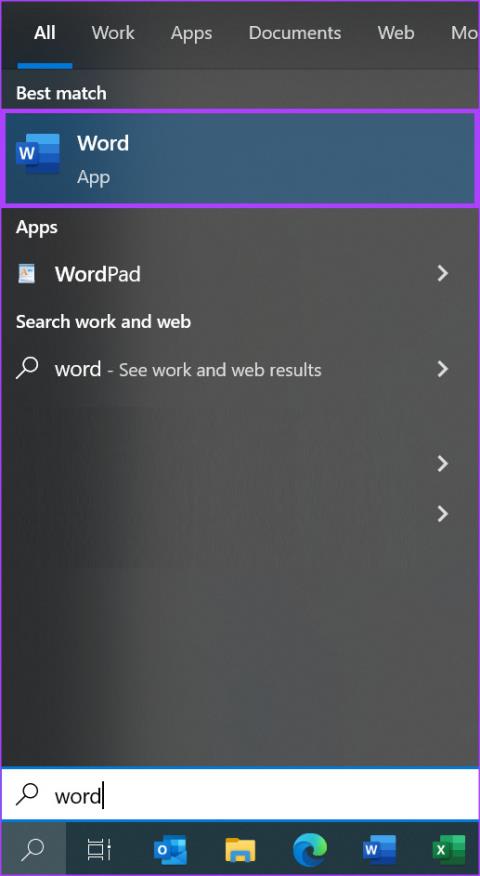印刷されたデータ テーブルを画像から Excel にインポートする方法

印刷されたデータ テーブルの写真を撮って、その情報を Microsoft Excel にインポートできるようになりました。その方法は次のとおりです。

Excelを使用する理由については、おそらくさまざまな理由が考えられます。仕事用のプロジェクトであろうとなかろうと、Excelはデータをより適切に整理するのに役立ちます。
間違いが発生するので、必ずExcelドキュメントのデータを消去する必要があります。大量に削除する必要がある場合は、一度に複数の行を消去するのが最善ですが、どうすればよいでしょうか。
複数のExcel行を消去する簡単な方法は、セルA1を右クリックして(たとえば)、削除するすべてのセルが選択されるまでマウスをドラッグすることです。

選択した領域の任意の場所を右クリックし、サイドメニューが表示されたら、カーソルを[削除]に置きます。新しいサイドウィンドウが表示されます。ここで、正確に削除するものを選択します。
または、必要に応じて、右上にある[削除]オプションのドロップダウンメニューをクリックして、関心のある選択肢を選択することもできます。

キーボードショートカットを使用してExcelの行を消去したい場合は、Ctrl +マイナスキーを押してみてください。ウィンドウが表示されたら、[行全体]オプションを選択してから、[OK]を選択します。

マクロを使用してExcelの行を消去するには、Alt + F11キーを押す必要があります。新しいウィンドウで、[挿入]タブをクリックしてから、[モジュール]オプションをクリックします。

次に、以下を貼り付けます。
Sub DeleteEntireRow()
Rows(1).EntireRow.Delete
Rows(3).EntireRow.Delete
Rows(5).EntireRow.Delete
End Sub
モジュールが削除する行は、消去する行によって異なります。貼り付けた後は、必ず上記のデータにこれらの変更を加えてください。
マクロを保存し、Excelドキュメントに戻って、[表示]タブをクリックします。右側の[マクロ]ドロップダウンメニューをクリックし、[マクロの表示]をクリックします。

マクロウィンドウが表示されたら、Excelの行を消去することを示し、[実行]をクリックすると、行が消去されます。

最初のオプションは、さまざまなExcel行を同時に消去する最も簡単で最速の方法ですが、最初の行が失敗した場合に備えて、より多くの方法を知っておくとよいでしょう。どのオプションを使用しますか?
印刷されたデータ テーブルの写真を撮って、その情報を Microsoft Excel にインポートできるようになりました。その方法は次のとおりです。
保護されたビューでExcelファイルを開くことができない場合は、ファイルが安全であることが完全に確認されている場合にのみ、保護されたビューを無効にしてください。
PDFを必要な回数だけExcelに無料で変換します。無料で使用できるAndroid、iOS、およびWebアプリを確認してください。
Excelノートブックを保存するのを忘れましたか?回復する方法を見てみましょう。
Excelスプレッドシートドキュメントを持っていて、それを誰かと共有したい場合は、ドキュメントをそのまま送信できます。Excelを送信する場合MicrosoftExcelスプレッドシートをPDFファイルに変換することは、このステップバイステップのチュートリアルで簡単です。
最新のOffice365ガイドでは、MicrosoftOfficeからファイルをパスワードで保護する方法をよく見てください。
WebサイトにOffice365ドキュメントを埋め込みたいと思ったことはありませんか?このガイドでは、それをどのように行うことができるかをよく見てください。
リモートワークのためにOffice365と共同作業する方法は次のとおりです
ここでは、いくつかの一般的なExcelの数式エラーと、それらを修正する方法について説明します。
生産性ソフトウェアに関しては、MicrosoftOfficeSuiteやGoogleProductivitySuiteほど用途が広く便利なものはほとんどありません。それでも
最も一般的なMicrosoftExcelプログラムのエラーコードのいくつかと、それらを修正する方法を次に示します。
Microsoft Excelは最近、長い間待ち望まれていた新しいデータインポートタイプのサポートを取得しました。最新のOfficeアップデートを使用するOffice365サブスクライバー
Windows 上で Microsoft Word に「この画像は現在表示できません」エラーが表示され続ける場合、それを修正するためにできることがいくつかあります。
Microsoft Word でテキストまたはテキスト間のスペースに下線を引く必要がありますか?これを行うためのさまざまな方法を次に示します。
Microsoft Word 定規で何ができるのか知りたいですか? Microsoft Word でルーラーを使用する方法について知っておくべきことはすべてここにあります。
文書を完璧に印刷したいですか?ここでは、キーボード ショートカットを使用して Microsoft Word の [ページ設定] ダイアログ ボックスに簡単にアクセスするための最良の方法を示します。
Microsoft Excel for Windows で「参照が有効ではありません」または「データ ソース参照が有効ではありません」というエラーが発生しましたか?それを修正する方法は次のとおりです。
Excel シートでオートフィルを使用できない場合は、これらのトラブルシューティングのヒントを適用して、Windows 版 Microsoft Excel でオートフィルが機能しない問題を修正します。
未保存の Word 文書を見つけて回復する方法を見つけようとしていますか?ドキュメントを回復する 4 つの方法を次に示します。
Microsoft Excel からファイルを印刷できませんか?この迷惑な問題を解決するには、次のトラブルシューティングのヒントを確認してください。
Microsoft Outlook から McAfee Anti-Spam タブを削除する方法。
Microsoft Word 365 ドキュメント内で背景を設定するためのいくつかのオプションを示すチュートリアル。